Как да направите екранна снимка (заснемане на екрана) на
GadwinPrintScreen - направи заснемане на екрана (снимки)
Windows има функция, която не всеки знае - един ключови PrintScreen може да улови целия екран. Но образът остава в клипборда, така че трябва да стартирате програмата (например Paint), и поставете снимката за, а след това спаси. Това е много неудобно.
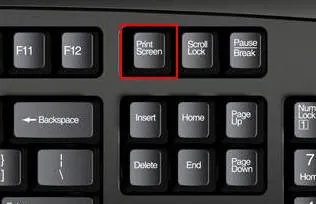
В Windows 7, има вградена програма "ножица", с които можете да направите снимка на екрана. Намерете го тук:
Започнете - Всички програми - Аксесоари - ножици

Но той също така не е много удобно, тъй като е необходимо да се изкачи и да го стартирате, и това премахва възможността за заснемане на показалеца на мишката на правилното място. А освен това, то тогава е необходимо за запазване на изображението - и че допълнителни кликвания, т.е. време.

Gadwin PrintScreen - лесно създаване на екрани (скрийншота). От съображения за безопасност, програмата се изтегля в архивите на цип. Ако не разполагате с архиватор, изтеглете 7zip тук.
Аз препоръчвам програмата Gadwin PrintScreen, защото това е пробна (за физически лица), и има много гъвкава конфигурация.
Инсталацията е проста и бърза. След като инсталирате иконата на програмата се появява в гнездото близо до часовника. Отворете "Свойства".


"Setup"
Тук изберете желаните настройки. Всичко (почти) на руски, така че гледайте снимката по-долу.

Ние избираме, че ще улови. Аз използвам правоъгълна област, тя позволява на всеки момент да наблюдава цялата област заснемане.
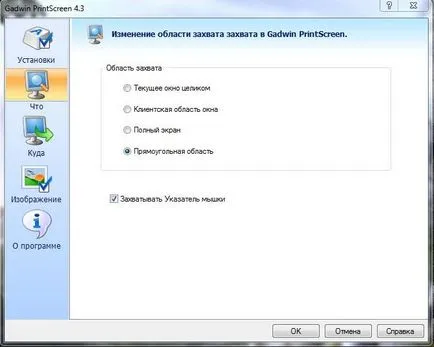
Както можете да видите, програми възможности е много широк. Основното нещо - способността да укажете папката, за да се получи изображение и автоматично именуване на снимките. Много е спестяване на време.

"Image"
Програмата може да правите снимки с най-популярните разширения: .bmp. .jpg. .png. .tif. .gif. Аз препоръчвам .png, тъй като изображенията са съвсем ясни и с естествени цветове.

Всъщност, това е всичко! Натиснете "ОК" и се радват на добри снимки на екрани.

(Посетени 160 пъти, 1 посещения днес)